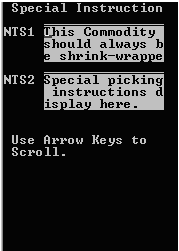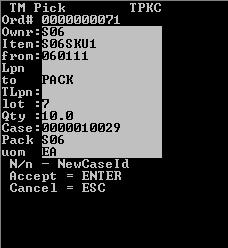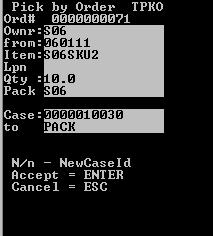Speciale instructies voor clusterpicks
In deze sectie wordt beschreven hoe u speciale instructies accepteert en verwerkt bij clusterpicks .
NB
- Picknotities worden alleen weergegeven als deze zijn ingevoerd op artikelniveau of het niveau van de detailregels van de verzendorder. Zie Speciale instructies genereren voor RF-picks.
- Picknotities worden weergegeven nadat u alle vereiste gegevens op de RF hebt ingevoerd en voor het eerst op Enter drukt. Dit gebeurt voordat de applicatie de mutatie vastlegt in de database.
- In de velden voor picknotities wordt de informatie weergegeven die is ingevoerd in de daarvoor bestemde velden, met een maximum van 255 tekens.
U accepteert en verwerkt als volgt speciale instructies voor clusterpicks: